Начало работы
Установка в
Установка в
IntelliJ IDEA / GigaIDE
Рекомендуем начать
с 12-минутного обзорного видео про основные возможности Amplicode для разработки
административного интерфейса на React Admin
Установка Amplicode в VS Code
Шаг 1
Скачайте и установите VS Code, если вы еще этого не сделали.
Шаг 2
Запустите VS Code и установите Amplicode
- После открытия VS Code нажмите на иконку "Extensions".
- Найдите плагин "Amplicode Fullstack" и нажмите "Установить/Install".
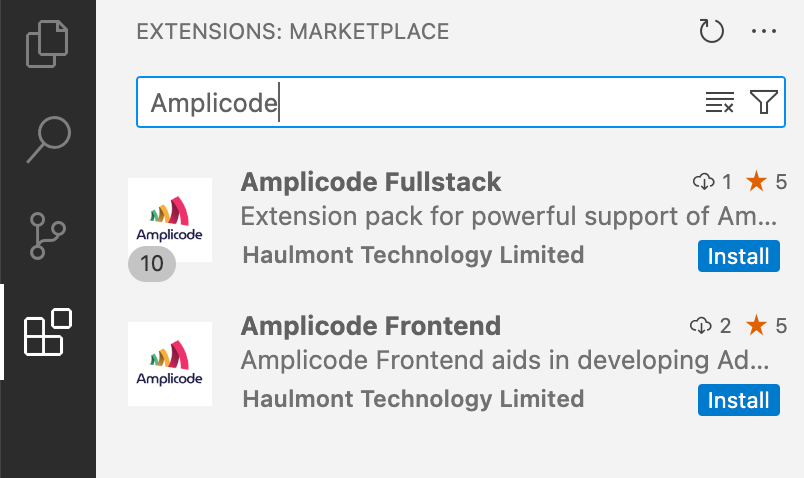
Будем рады любой обратной связи в Telegram!
Используя Amplicode, вы соглашаетесь с условиями
Лицензионного соглашения.
Используя Amplicode, вы соглашаетесь с условиями
Лицензионного соглашения.